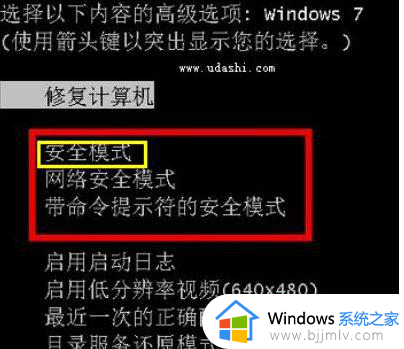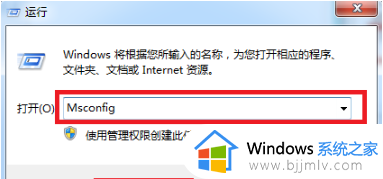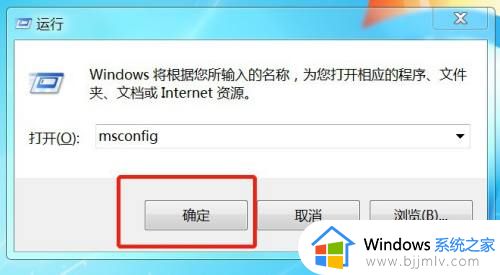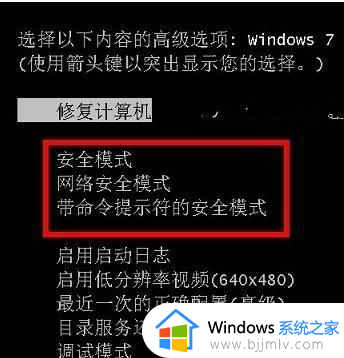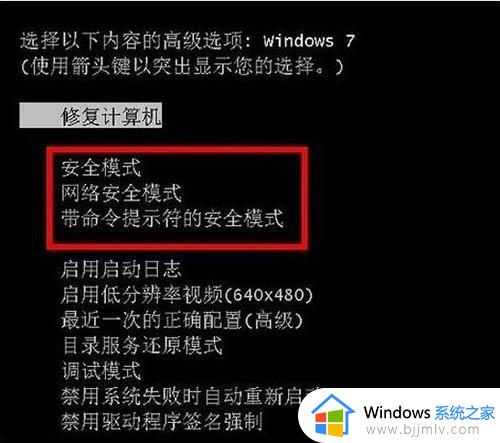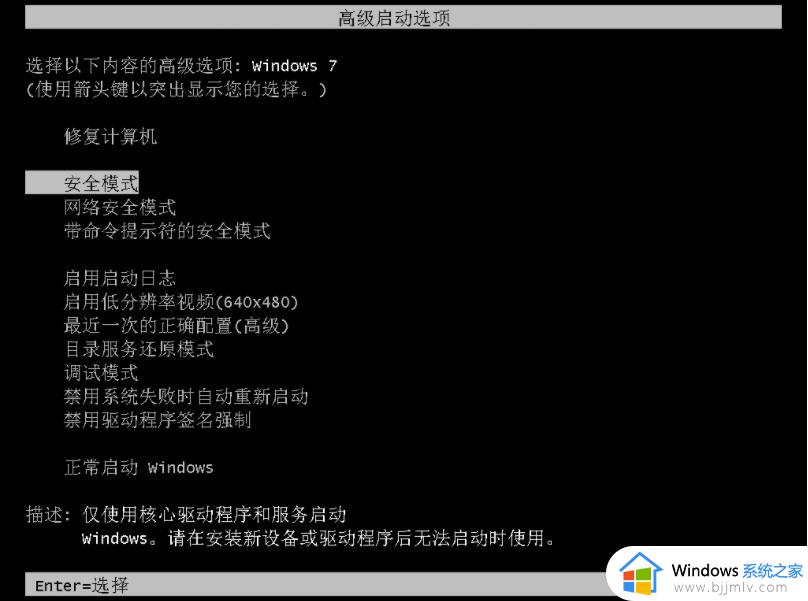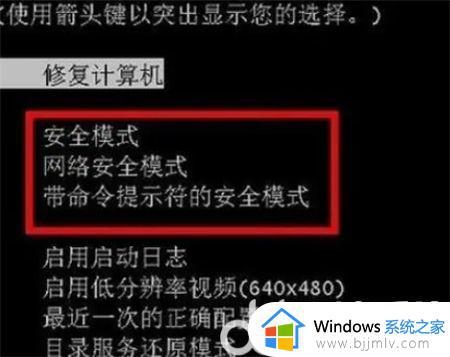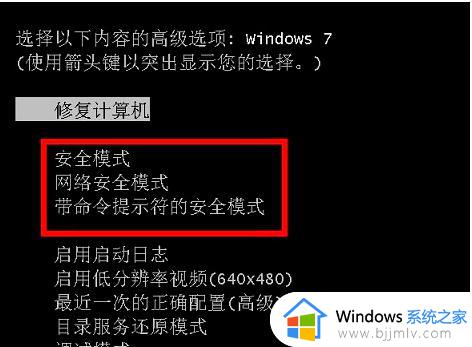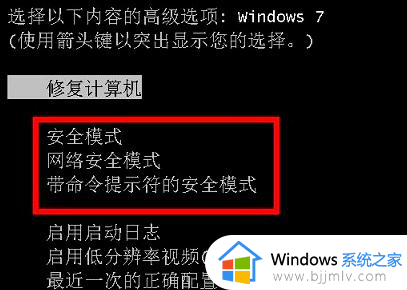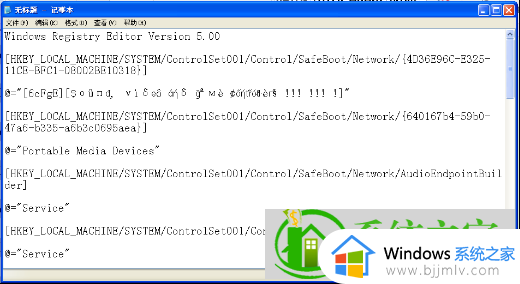win7安全模式启动方法 win7如何启动安全模式
对于我们经常使用win7操作系统的小伙伴而言,安全模式应该都不陌生吧,在这个模式下因为这个陌生下不会启动第三方程序,所以我们可以轻易的修复一些电脑问题,但是很多小伙伴不知道怎么启动安全模式,那么win7如何启动安全模式呢?接下来小编就带着大家一起来看看win7安全模式启动方法。
具体方法:
1、最先我们在开机进到windows开机启动界面前不断按住“F8”键,或是按着“CTRL”键。这样,我们就能够进入Windows系统软件的高级启动选项,然后选择安全模式进入。
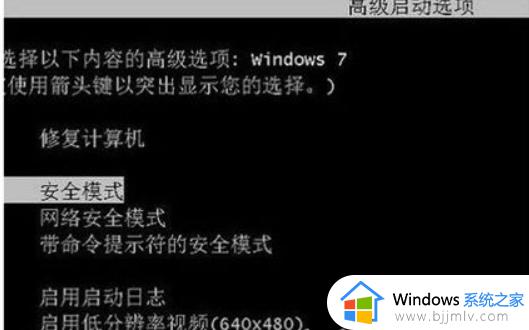
方式 二:设定开机进到高端开机启动项
1、如果我们的win7系统软件可以正常的运行得话,就应用Win键+R键盘快捷键开启运行窗口,键入“Msconfig”指令回车键开启系统配置菜单栏。
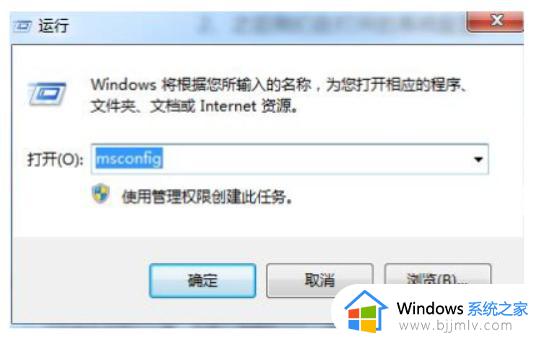
2、然后我们在开启的系统配置中,转换到“引导”选择项网页页面。挑选Win7的引导项,在“安全性引导”的选择项前加上勾就可以了,随后点一下底端的“明确”储存。只要按照这种方式使用,重启电脑后会直接进入运行菜单栏,然后大家就可以选择安全模式。假如以后想恢复过来开机得话,大家一样根据运作框开启系统配置菜单栏,将“引导”网页页面内的“安全性引导”的启用除掉就可以。
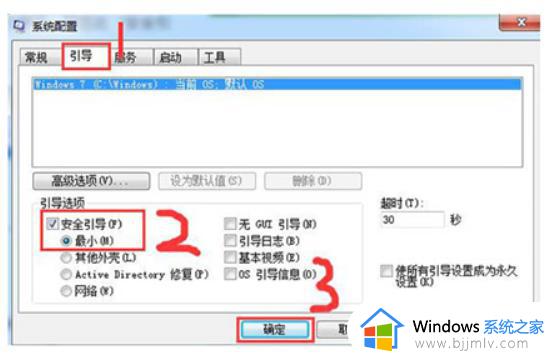
以上全部内容就是小编带给大家的win7安全模式启动方法详细内容分享啦,小伙伴们如果你们有需要的话就快跟着小编一起来看看,希望本文可以帮助到你。